Come disinstallare, disattivare e rimuovere Windows Defender

Se si sta già utilizzando una suite anti-malware completa, non si può nemmeno rendersi conto che Windows Defender è già installato con Windows, e sta probabilmente sprecando risorse preziose. Ecco come eliminarlo.
Ora, per essere chiari, non stiamo dicendo che odiamo Windows Defender. Qualche protezione spyware è meglio di niente, ed è integrata e gratuita! Ma ... se stai già eseguendo qualcosa che fornisce una protezione anti-malware eccellente, non c'è bisogno di avere più di un'applicazione in esecuzione alla volta.
- In Windows 10, vai su Impostazioni> Aggiornamento e sicurezza> Windows Defender e gira disattivare l'opzione "Protezione in tempo reale".
- In Windows 7 e 8, aprire Windows Defender, andare su Opzioni> Amministratore e disattivare l'opzione "Usa questo programma".
Windows Defender è un antivirus ragionevolmente solido app che viene integrata in Windows 7, 8 e 10. Potrebbe non essere la migliore app antivirus in termini di numero di minacce che blocca, ma Defender ha probabilmente un vantaggio in termini di sicurezza nell'essere così strettamente integrato in Windows e nell'essere ben educato quando si tratta di altre app importanti.
Detto questo, quello che usi dipende da te. La maggior parte delle altre app antivirus è abbastanza efficace per disattivare Defender quando le si installa e riattivarle se le si disinstalla. Non fa mai male per essere sicuro, però. Eseguire più di una app di protezione in tempo reale può causare conflitti e sprecare risorse di sistema.
Eseguire Malwarebytes accanto all'antivirus per la massima protezione
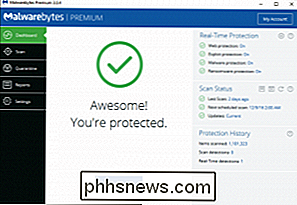
Prima di andare avanti e disabilitare Windows Defender per sempre, vale la pena sottolineare che in questi giorni il Le minacce realmente attive provengono da spyware, adware, crapware e il peggiore di tutti: il ransomware. Ecco dove arriva Malwarebytes.
Malwarebytes non solo protegge il tuo computer dai malware, ma fa un lavoro migliore di ripulire un computer infetto rispetto a qualsiasi altra cosa sul mercato.
E per proteggere il tuo browser dagli exploit zero-day, Malwarebytes include anche funzionalità Anti-Exploit e Anti-Ransomware, che possono fermare il freddo drive-by. E soprattutto, puoi eseguire Malwarebytes insieme al tuo antivirus esistente per mantenerti completamente protetto.
Come disattivare Windows Defender in Windows 10
A partire dall'aggiornamento dell'anniversario di Windows 10 nell'estate 2016, Windows Defender può effettivamente correre accanto a un'altra app antivirus. Quando si installa un'altra app, Windows Defender non è disabilitato, ma solo il suo componente di protezione in tempo reale. Ciò significa che la tua app di terze parti gestisce la protezione in tempo reale, ma puoi comunque eseguire una scansione manuale con Defender ogni volta che lo desideri.
CORRELATO: Come utilizzare Windows Defender Antivirus integrato su Windows 10
Se si desidera assicurarsi che la protezione in tempo reale di Windows Defender sia disabilitata o riattivata dopo aver disinstallato un'applicazione antivirus di terze parti, premere Start, digitare "defender", quindi selezionare "Windows Defender".
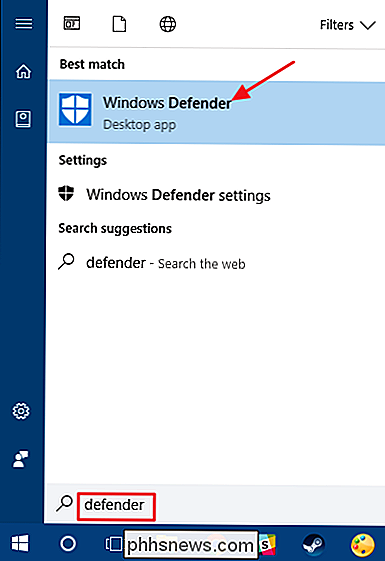
In la finestra principale di "Windows Defender", fai clic sul pulsante "Impostazioni" in alto a destra della finestra.
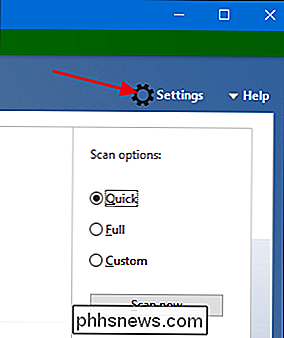
Ti verrà presentata la "finestra delle impostazioni". Nota che puoi anche andare da Impostazioni> Aggiornamento e sicurezza > Windows Defender. Assicurati che l'interruttore "Protezione in tempo reale" sia impostato nel modo desiderato.
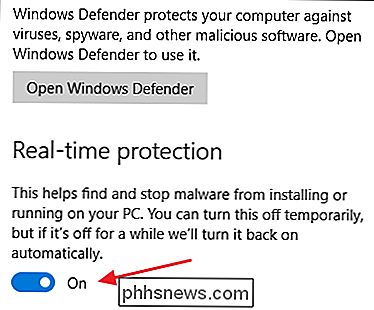
C'è un'altra cosa da sapere riguardo alla protezione in tempo reale di Windows 10. Se lo disattivi e non hai altre app antivirus installate, Defender ripristinerà automaticamente la protezione in tempo reale al riavvio di Windows. Questo non si verifica se stai utilizzando un'app antivirus di terze parti. Non c'è una vera soluzione per questo, ma se per qualsiasi motivo si desidera mantenere la protezione in tempo reale, ma abbiamo una sorta di soluzione per voi. Puoi semplicemente escludere l'intera unità di sistema dalla scansione.
Vai su Impostazioni> Aggiorna e sicurezza> Windows Defender e fai clic sul link "Aggiungi un'esclusione". Tocca il pulsante "Escludi una cartella" e seleziona il tuo C: drive.
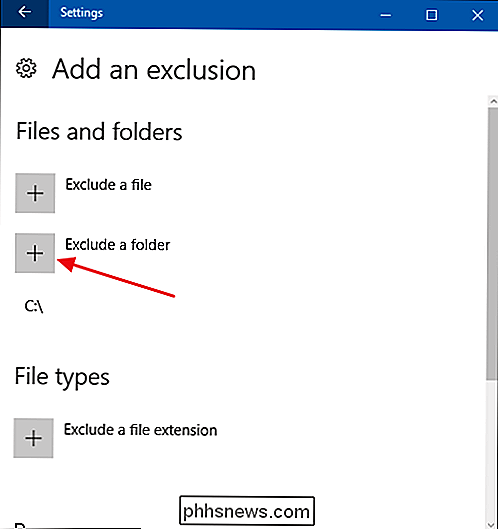
E se hai altre unità sul tuo PC, puoi escludere anche quelle.
Si prega di notare che questo è qualcosa che in realtà non consigliamo. Escludere quelle unità è fondamentalmente come disattivare la protezione antivirus. Ma è lì se ne hai bisogno.
Disattiva Windows Defender in Windows 7 o 8
In Windows 7 e 8, devi disabilitare completamente Windows Defender quando vuoi eseguire un'altra app antivirus. Non è possibile disattivare la protezione in tempo reale come si può in Windows 10. Di nuovo, Defender dovrebbe essere disabilitato automaticamente quando si installa un'app di terze parti e riattivata se si disinstalla quell'app in un secondo momento.
Apri Windows Defender premendo start, digitando "defender" e quindi facendo clic su "Windows Defender".
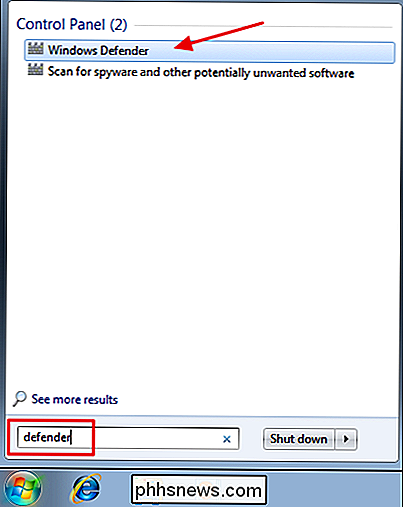
Passa alla pagina "Strumenti" del menu, quindi fare clic sul collegamento "Opzioni".
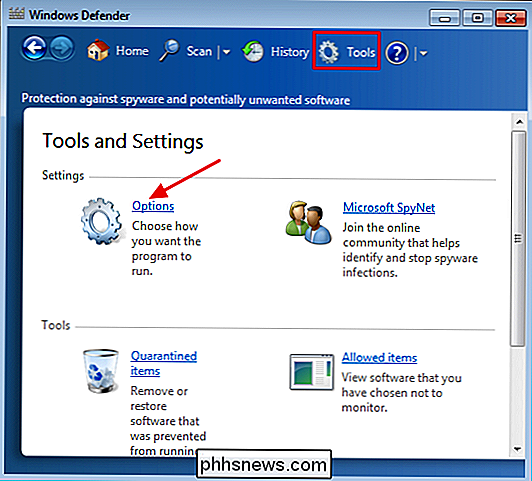
Passare alla scheda "Amministratore" nel riquadro a sinistra, quindi attivare la casella di controllo "Usa questo programma" come si desidera. Quando hai finito, fai clic sul pulsante "Salva".
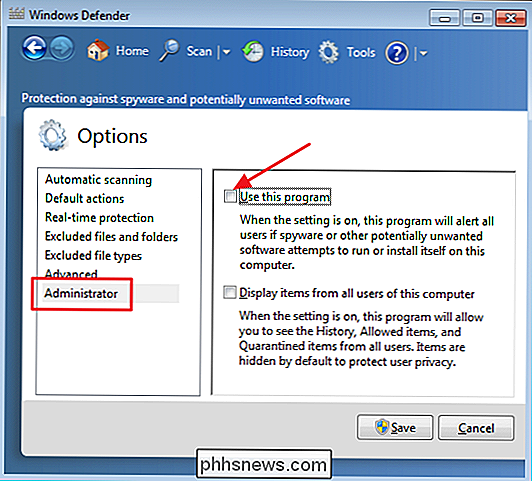
Windows Defender conferma che hai disattivato. Impressionante!
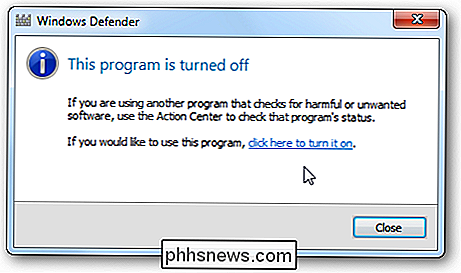
Arresto del servizio Defender di Windows o disinstallazione di Defender
Ci sono suggerimenti che galleggiano là fuori per impedire l'avvio automatico del servizio Windows Defender all'avvio del PC e persino un complicato processo di disinstallazione completa di Windows Defender. Noi non li raccomandiamo. Ecco perché.
Innanzitutto, se disattivi Defender - o si disattiva automaticamente quando installi un'app di terze parti - in realtà utilizza pochissime risorse di sistema. Non c'è davvero molto motivo per fermare il servizio. Ciò è particolarmente vero in Windows 10 in cui è possibile disattivare la protezione in tempo reale, ma avere comunque la sicurezza aggiuntiva di utilizzare Defender per la scansione manuale come backup della normale app antivirus.
CORRELATI: 7 modi per Liberare spazio su disco rigido su Windows
In secondo luogo, se si interrompe il servizio o si procede alla sua disinstallazione, è probabile che qualsiasi aggiornamento di Windows ripristini Windows Defender e annullino comunque tutto ciò che funziona. Inoltre, Defender occupa pochissimo spazio sul disco e ci sono modi migliori per liberare spazio su disco su Windows.
Assicurati di utilizzare ancora l'antivirus (e l'anti-malware)
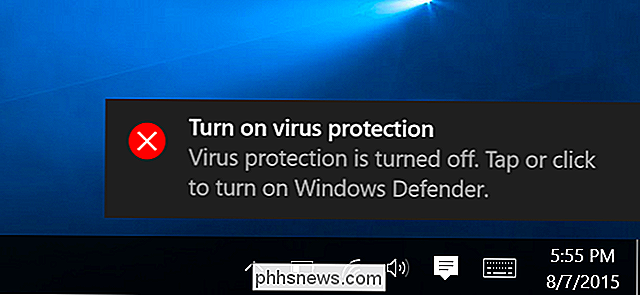
CORRELATO: Realmente Hai bisogno di antivirus se navigo con attenzione e utilizzo Common Sense?
Sebbene sia utile abilitare e disabilitare Windows Defender, assicurati di avere ancora una buona applicazione antivirus. Molte persone ti diranno che puoi andare senza antivirus se stai attento, e questo non è vero. Se davvero odi l'antivirus, Windows Defender è il programma meno intrusivo che puoi usare, quindi dovresti probabilmente lasciarlo andare.
In realtà, raccomandiamo a tutti di usare anche una buona app anti-malware e anti-exploit come MalwareBytes in aggiunta all'antivirus: ti aiuterà a proteggerti dagli exploit e dalle vulnerabilità che le app antivirus non coprono, il che è probabilmente più diffuso oggi sul Web.

Il DPI del mouse e le percentuali di polling hanno spiegato: sono importanti per il gioco?
I mouse per i giochi sono pubblicizzati con valori DPI e polling elevati. Ma cosa significano queste specifiche in realtà e sono davvero utili valori più alti? CORRELATI: Come scegliere il giusto Gaming Mouse Queste specifiche generalmente sono più importanti per i giocatori, motivo per cui tendi a vedere i valori ben visibile nella pubblicità e sulla confezione per i mouse da gioco.

Come trovare i servizi di terze parti da utilizzare con Google Home
Google Home offre molte delle fantastiche funzioni di Assistente Google nel tuo salotto. Gli sviluppatori possono anche aggiungere nuove funzionalità, rendendo praticamente illimitato il potenziale di Google Home. Non hai nemmeno bisogno di installare una cosa. Ecco come trovare e utilizzare i servizi di terze parti.



